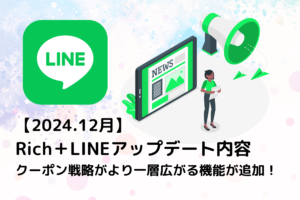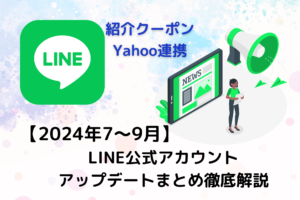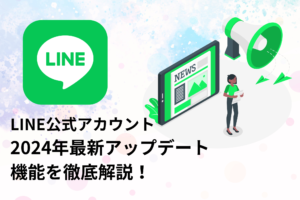LINE公式アカウントを運用する際、友だちの表示名を適切に管理することは、顧客とのコミュニケーションを効果的に行うために重要です。
この記事では、LINE公式アカウントで友だちの表示名を変更する方法、および変更による注意点について書いていきます。
友だち表示名の変更方法を知ることで、顧客管理とコミュニケーションの質を向上させることができ売上アップに繋がります。
LINE公式アカウント友だち表示名の変更方法
LINE公式アカウントの友だち表示名の変更は、アカウントの管理画面から行います。
LINE公式アカウントの名称を変更する際には、まずそのアカウントがどの3つのカテゴリーの中の一つに属しているかを把握する必要があります。
LINE公式アカウントの種類を確認する方法は非常にシンプルです。
まず「LINE公式アカウント管理画面」にログインします。WEB版では画面の左上隅に、アプリ版では画面の上部にあるアカウント名の隣に表示されているバッジの色を見ることで、アカウントのタイプを確認できます。
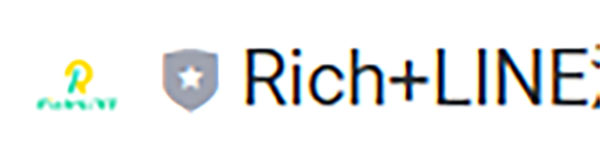
灰色なら未認証アカウント、青色なら認証済アカウント、緑ならプレミアムアカウント
【未認証アカウント】友だち表示名の変更方法
未認証アカウントはプロフィール画面の歯車マークから「アカウント設定を選びます。」
「アカウント設定」>「基本設定」内に「アカウント名」
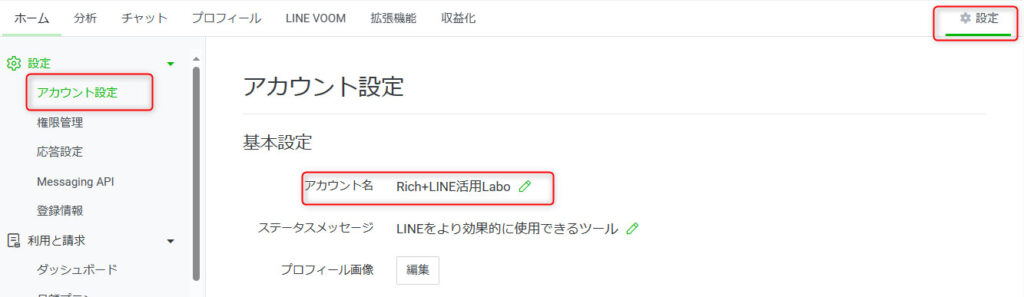
するとアカウント名が表示されるので、鉛筆マークをクリックすると名前が変更できます。
【認証済アカウント】友だち表示名の変更方法
認証済アカウントの場合、名前変更は管理画面から自分での変更が不可能です。
認証済アカウントは特定の審査基準を満たし、信頼性が認められたアカウントであるため、そのアカウントの顔、さらにはビジネスの顔とも言えるアカウントの名前は原則として変更することができません。
また、認証済アカウントの申請が進行中の場合も、アカウント名の変更はできません。そのため、申請前にアカウント名を慎重に選び、変更しても問題のない名前に設定しておくことが重要です。
もしサービスや企業名の変更などでアカウント名の変更が必要な場合は、LINEへ直接問い合わせを行う必要があります。変更を希望するアカウントでログインし、問い合わせフォームから変更希望を申請してください。
【プレミアムアカウント】友だち表示名の変更方法
プレミアムアカウントにおいても、認証済アカウントと同じく、管理画面からは名前の変更ができません。
名前を変更したい場合は、LINEへの直接の問い合わせが必要です。
変更時の注意点
変更する際には、名前に使用できない文字や20文字以内の制限に注意が必要です。また、一度変更すると7日間は再変更ができないため、慎重に行う必要があります。
変更後の反映について
変更された表示名は、友だち追加者のチャット上で即時反映されます。しかし、自動挿入するニックネームには影響されない点に注意してください。
まとめ
LINE公式アカウントで友だちの表示名を適切に管理することは、顧客とのコミュニケーションを効果的に行うために重要です。しかしアカウントによっては変更ができないため、アカウントを作成する際にはしっかりと問題のないアカウント名に設定していきましょう。